在將業務移到 Microsoft 365 之前,您必須先做出幾項決定並準備相關資訊。
執行 Office 365 設定精靈之前的必備資訊
當您準備好執行 Microsoft 365 設定精靈以及將網域移到 Microsoft 365 時,您必須取得下列必備資訊:
-
要加入 Microsoft 365 的人員清單。 即使您已將對方加入 Microsoft 365,也仍必須在此輸入對方的名稱,才能更新網域資訊。
-
將登入用 Microsoft 365 使用者識別碼和密碼告知員工的方式。 您要透過電話告知對方相關資訊嗎? 還是要傳送相關資訊到他們的個人電子郵件地址? 他們還無法存取自己的 Microsoft 365 電子郵件,因此您無法使用這個方法。
-
如果您有商務用功能變數名稱 (例如 contoso.com) ,而且打算使用 Microsoft 365 電子郵件,您必須知道網域的註冊位置,並擁有登錄資訊。 請參閱此資訊 清單,以收集網域設定。
以下是執行設定精靈時您會採取的步驟:
-
新增您的網域,例如 contoso.com。
若您已註冊 Microsoft 365,則會取得內含 onmicrosoft.com 網域的使用者識別碼。 您可以在此步驟中加入自己的網域,以針對企業個人化使用者識別碼和電子郵件,例如 rob@contoso.com。 網域設定工作可能會造成混淆,但我們會引導您逐步進行。 什麼是網域?
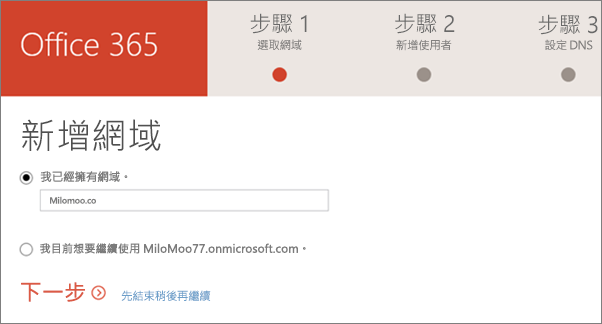
-
驗證您的網域。 在此步驟中,精靈會提供您在網域註冊機構輸入的程式碼 (稱為 TXT 值)。 如果您的註冊機構是 GoDaddy,精靈會提示您在 GoDaddy 登入,這樣 Microsoft 365 就能為您輸入程式碼!
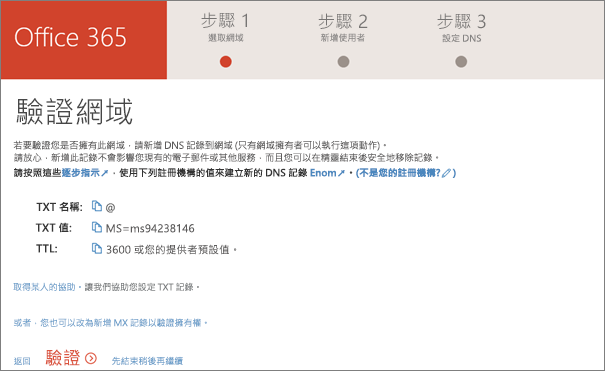
-
新增您的使用者。 您也可以稍後新增使用者;請參閱個別或大量新增使用者。
附註: 如果您需要指派系統管理員權限給您在精靈中新增的使用者,您可以稍後在 [使用者] 頁面執行此操作。
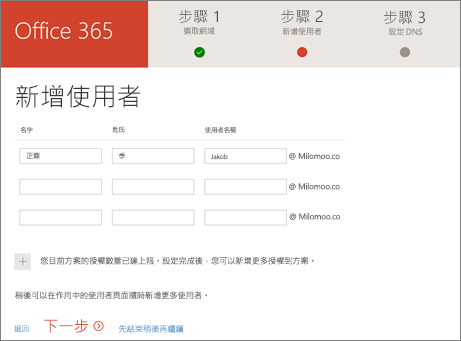
-
從使用 IMAP (例如 Gmail) 的其他電子郵件服務,移轉電子郵件和連絡人。 如需更多移轉選項,或如果您只想要稍後移轉您的電子郵件,請參閱將電子郵件和連絡人移轉到 Office 365。
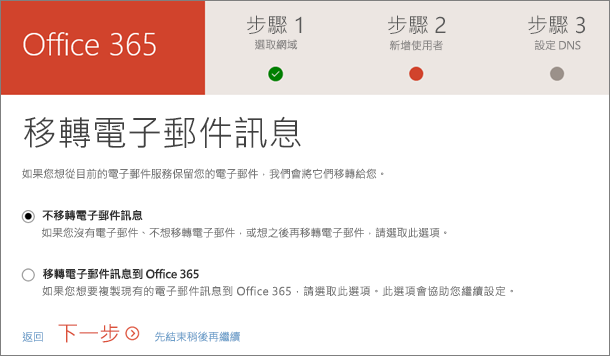
-
設定線上服務,例如電子郵件和商務用 Skype。
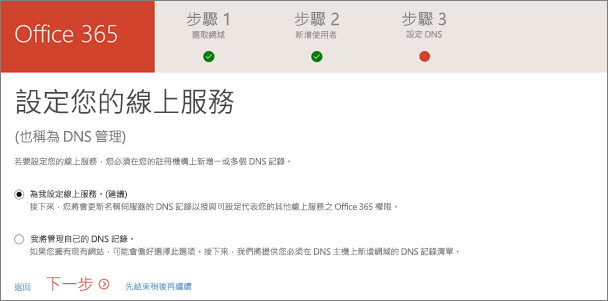
-
變更您的名稱伺服器。 (如果您的網域註冊機構是 GoDaddy.) 重要:執行此步驟後,使用者的電子郵件會傳送到其 Microsoft 365 信箱。 網域提供者最多可能需要 72 小時才能開始重新路由電子郵件。
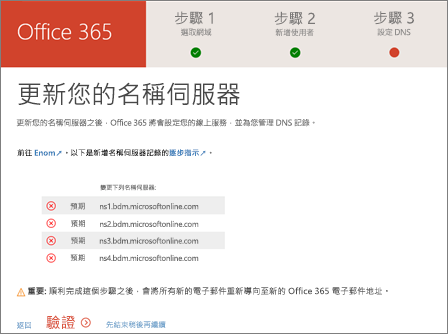
-
恭喜! 大功告成!
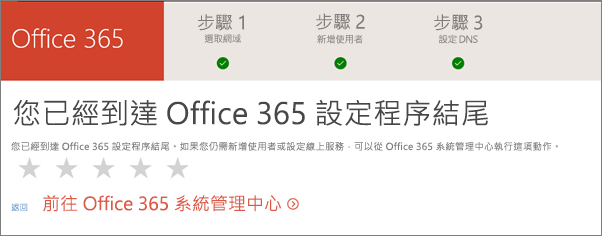
-
現在請移至 Office 365 系統管理中心,您可在此變更您 Microsoft 365 系統管理員帳戶的網域。 此外,您可以管理您的帳單資訊、新增或移除使用者、重設密碼,以及執行其他商務功能。
附註: 您也可以在 [使用者] 頁面上將您的帳戶更新為新網域。
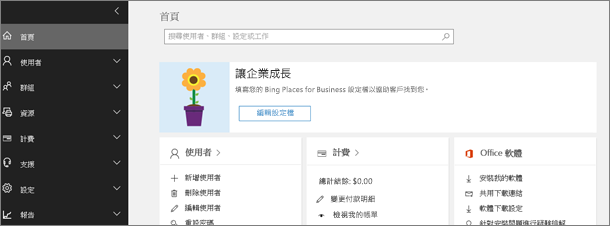
如果您遇到任何困難,請致電與我們連絡。 我們隨時為您效勞!











